Comment exporter une plage de données d'Excel vers un fichier HTML ou une page web ?
Si vous avez besoin d'exporter une plage de données sous forme de page web (fichier HTML), comment gérez-vous cela ? Cet article parlera des méthodes pour exporter rapidement les données Excel sélectionnées dans un fichier HTML.
Exporter des données Excel vers un fichier HTML avec la commande Enregistrer sous
L'utilisation de la commande Enregistrer sous peut enregistrer une plage de données sélectionnée dans Microsoft Excel sous forme de page web (fichier HTML).
1. Sélectionnez la plage que vous souhaitez exporter en tant que fichier HTML.
2. Cliquez sur Fichier > Enregistrer sous pour enregistrer les cellules sélectionnées.
3. Dans la boîte de dialogue Enregistrer sous, choisissez un emplacement où vous placerez le fichier, et sélectionnez Page Web dans la section Spécifier le format d'enregistrement, puis cochez la Plage dans la section Enregistrer. Voir capture d'écran :
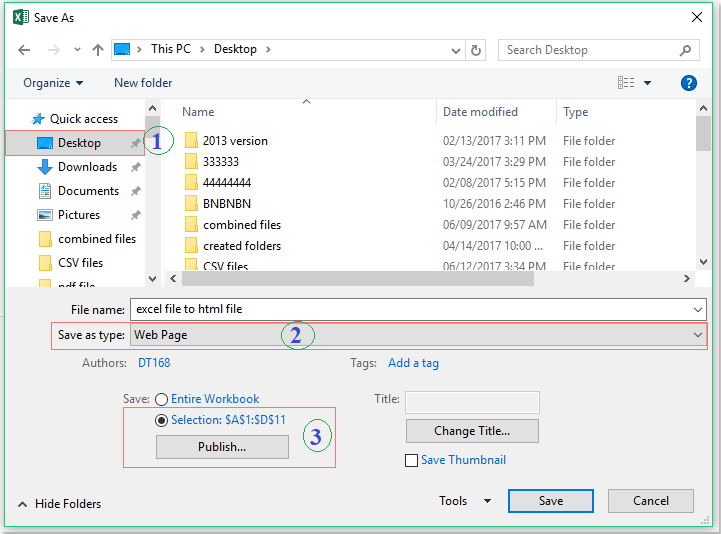
4. Cliquez ensuite sur le bouton Enregistrer, et vous accéderez à la boîte de dialogue Publier en tant que page Web, cliquez sur le bouton Publier. Voir capture d'écran :

5. Et ensuite, la sélection a été exportée en tant que fichier HTML. Voir capture d'écran :

Exporter des données Excel vers un fichier HTML avec Kutools pour Excel
Kutools pour Excel Exporter la plage vers un fichier peut vous aider à exporter rapidement et facilement une plage de données dans Microsoft Excel en fichiers HTML.
1. Sélectionnez la plage que vous souhaitez exporter en tant que fichier HTML.
2. Cliquez sur Kutools Plus > Importer et Exporter > Exporter la plage vers un fichier…. Voir capture d'écran :

3. Dans la boîte de dialogue Exporter la plage vers un fichier :
(1.) Cochez l'option HTML simple ou HTML complexe (tous les formats) selon vos besoins.
(2.) Ensuite, sélectionnez les options de fichier, telles que la couleur d'arrière-plan, le nom de la police, la taille, la couleur que vous souhaitez conserver.
(3.) Puis cliquez ![]() pour choisir un emplacement où placer le fichier HTML exporté.
pour choisir un emplacement où placer le fichier HTML exporté.

4. Cliquez ensuite sur OK, dans la boîte de dialogue Exporter la plage vers un fichier qui apparaît, veuillez saisir un nouveau nom de fichier pour votre fichier exporté, voir capture d'écran :

5. Cliquez ensuite sur OK, et les données sélectionnées dans Excel ont été exportées vers un fichier HTML.

Kutools pour Excel Exporter la plage vers un fichier permet d'exporter facilement une plage de données vers un fichier, qu'il s'agisse d'un classeur Excel, d'un fichier CSV, d'un fichier texte, d'un fichier HTML simple ou d'un fichier HTML avec tous les formats. Cliquez pour en savoir plus…
Cliquez pour télécharger et essayer gratuitement Kutools pour Excel maintenant !
Démo : exporter une plage de données d'Excel vers un fichier HTML ou une page web
Meilleurs outils de productivité pour Office
Améliorez vos compétences Excel avec Kutools pour Excel, et découvrez une efficacité incomparable. Kutools pour Excel propose plus de300 fonctionnalités avancées pour booster votre productivité et gagner du temps. Cliquez ici pour obtenir la fonctionnalité dont vous avez le plus besoin...
Office Tab apporte l’interface par onglets à Office, simplifiant considérablement votre travail.
- Activez la modification et la lecture par onglets dans Word, Excel, PowerPoint, Publisher, Access, Visio et Project.
- Ouvrez et créez plusieurs documents dans de nouveaux onglets de la même fenêtre, plutôt que dans de nouvelles fenêtres.
- Augmente votre productivité de50 % et réduit des centaines de clics de souris chaque jour !
Tous les modules complémentaires Kutools. Une seule installation
La suite Kutools for Office regroupe les modules complémentaires pour Excel, Word, Outlook & PowerPoint ainsi qu’Office Tab Pro, idéal pour les équipes travaillant sur plusieurs applications Office.
- Suite tout-en-un — modules complémentaires Excel, Word, Outlook & PowerPoint + Office Tab Pro
- Un installateur, une licence — installation en quelques minutes (compatible MSI)
- Une synergie optimale — productivité accélérée sur l’ensemble des applications Office
- Essai complet30 jours — sans inscription, ni carte bancaire
- Meilleure valeur — économisez par rapport à l’achat d’add-ins individuels